Tips Melihat File Tersembunyi di Ponsel dan Laptop
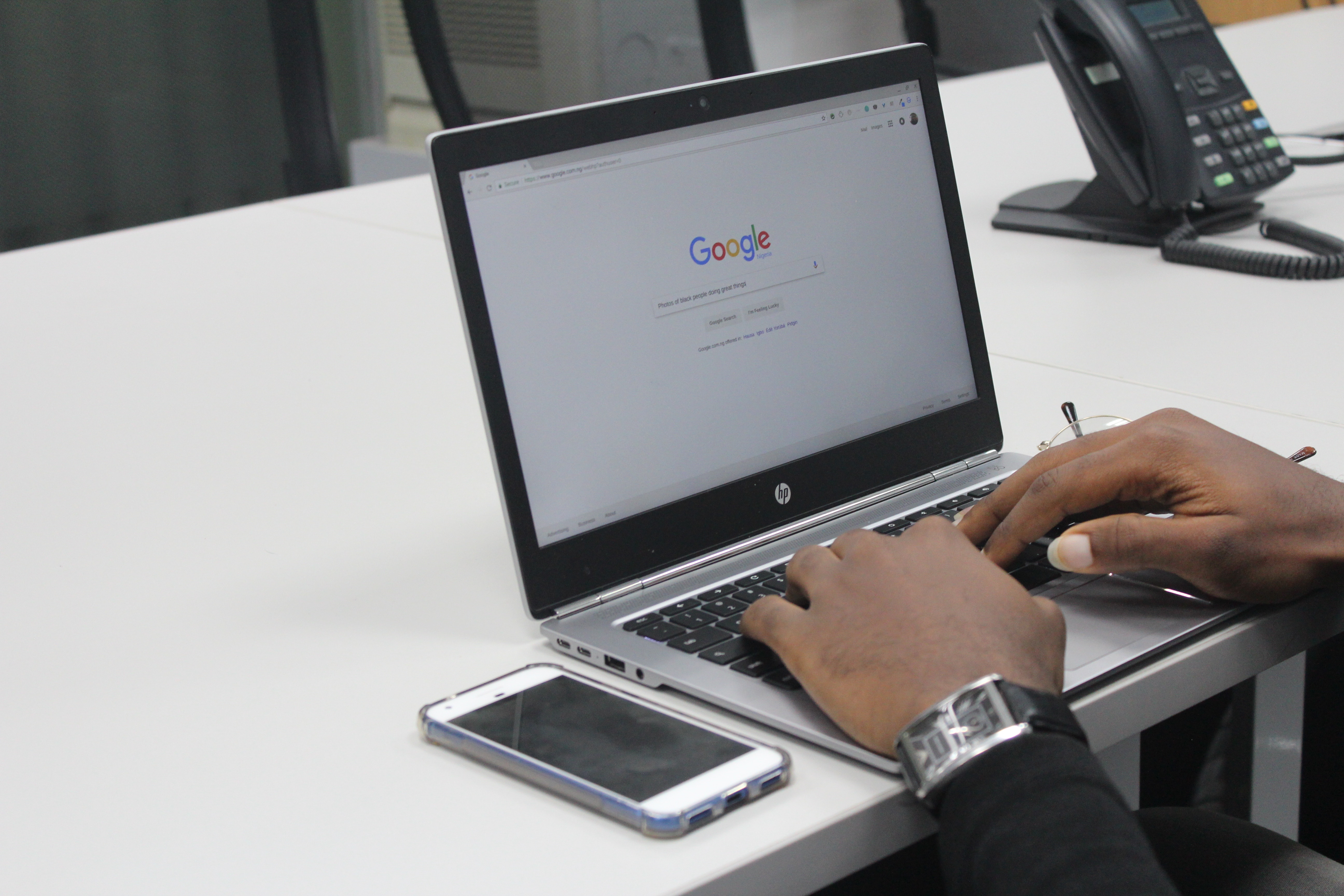
Ilustrasi Foto: Unsplash
Uzone.id- File tersembunyi yang ada di perangkat biasanya berguna untuk menyimpan data dari aplikasi dan sistem operasi di perangkat pengguna. Beberapa file tersembunyi yang dihapus sembarangan mungkin akan mengganggu kelancaran perangkat pengguna.
Namun di sisi lain, file-file tersembunyi juga banyak menghabiskan penyimpanan di perangkat. Tanpa diketahui pengguna, data yang ada pada file tersebut akan menumpuk dan menghabiskan banyak ruang memori.
Baca juga:Cara Buka iPhone Pakai Apple Watch Saat Wajah Bermasker
Bagi kalian yang penasaran file apa saya yang tersembunyi di perangkat kalian, berikut cara membuat file-file tersebut agar bisa terlihat.
Windows
Kalian bisa melihat file tersembunyi di perangkat Windows dengan cara membuka File Explorer, lalu kalian bisa klik View di atas layar di bagian Ribbon. Setelah itu, centang kotak ‘Hidden items’.
Untuk membuat file tersembunyi atau memunculkan file yang tersembunyi, kalian bisa mengklik kanan pada file tersebut dan pilih Properties dan General, setelah itu kalian akan melihat kotak dengan tulisan Hidden di bagian bawah.
Ada beberapa file yang meski kalian sudah mencentang kolom Hidden, Windows masih menyembunyikan file sistem operasi tersebut agar tidak dirusak. Untuk melihatnya, kalian bisa klik View di File Explorer, lalu klik Options, buka tab View dan hapus centang pada kolom Hide protected operating system files (Recommended) di Advanced Settings.
MacOS
Cara termudah untuk melihat file tersembunyi di macOS adalah menggunakan aplikasi Finder. Caranya buka aplikasi tersebut, gunakan shortcut Cmd+Shift+. (titik) untuk melihat dan menyembunyikan file atau folder.
File tersebut akan berwarna abu-abu jika dibandingkan dengan file dan folder biasa. Untuk benar-benar mengubahnya, kalian perlu membuka Terminal Utility, masukkan command ‘chflags hidden’ untuk menyembunyikan file atau ‘chflags nohidden’ untuk menampilkan file lalu seret item tersebut ke Terminal Finder.
Baca juga: Lho, Kok iPhone 13 Gak Bisa Dibuka dari Apple Watch?
Untuk melihat Library Folder, buka Finder, lalu masuk ke menu Go dan pilih Go to Folder, lalu masukkan ‘~/Library’ sebagai tujuan kalian.
Android
Di aplikasi bawaan Files, kalian bisa menekan tombol menu yang ada di kiri atas, biasanya berbentuk tiga garis horizontal. Lalu masuk ke Settings, dan kalian akan melihat sebuah toggle dengan tulisan Show hidden file. Aktifkan toggle tersebut jika ingin melihat file tersembunyi di Android.
Kalian juga bisa membuka Storage di Android Settings untuk melihat seberapa banyak sebuah data dan file tersembunyi dari aplikasi memakan ruang di Android kalian.
iOS
Sistem operasi dari Apple ini sebenarnya tidak memberikan fitur untuk melihat file tersembunyi. File tersembunyi tidak bisa terlihat oleh pengguna.
Kalian hanya akan bisa melihat semua file yang disimpan ke perangkat kalian dengan cara membuka aplikasi File di iOS, pilih My iPhone. Folder tersebut biasanya dibagi berdasarkan aplikasi yang menyimpan file data yang berkaitan dengan pengaturan pengguna, unduhan, file yang disimpan dan lainnya.
Di halaman utama iOS Settings, kalian bisa memilih General and iPhone Settings untuk melihat jenis file yang menghabiskan ruang penyimpanan. Kalian juga bisa scroll ke System Data untuk melihat seberapa banyak file tersembunyi menggunakan ruang penyimpanan iPhone kalian.